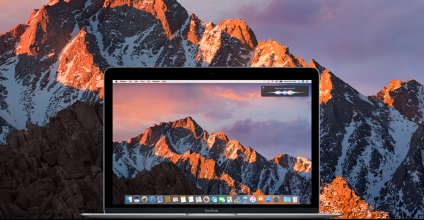
Незважаючи на загальну стабільність і надійність macOS, система все одно поступово захаращується тимчасовими файлами і втрачає в швидкості і продуктивності. Щоб уникнути таких побічних ефектів, при масштабне оновлення краще використовувати «чисту установку» - переустановку системи з нуля. Розповідаємо, як це зробити.
Перше, що я зроблю, перш ніж оновити Mac - повний бекап даних. Звичайно, можна обійтися і простий вивантаженням важливих документів в iCloud або альтернативне хмарне сховище, але додаткова резервна копія ще нікому не заважала. І пам'ятай, що копії старих систем працюють з новими, але зворотної сумісності немає.
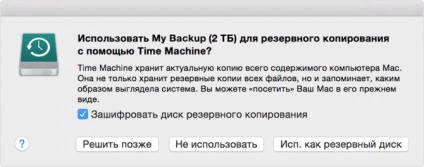
Після успішного створення резервної копії, можна приступити безпосередньо до справи. Перш за все, слід переконатися, що ваш комп'ютер підтримує нову операційну систему - macOS Sierra істотно звузила кількість підтримуваних пристроїв.
Потім переконайся, що нова система тобі дійсно потрібна саме зараз - перші версії відрізняються поганий оптимізацією і можуть конфліктувати з деякими додатками або окремими функціями. Ну а повний список нововведень ми перерахували тут.
Тепер, найважливіший етап, від якого залежить успішність всього заходу - створення завантажувальної флешки. Зручніше за все використовувати USB-накопичувач об'ємом не менше 8 Гб. Його доведеться відформатувати, тому розраховувати на збереження даних не варто. Якщо все готово - скачай образ macOS Sierra і на свій Mac.
Створення завантажувальної флешки
1. Підключи флешку і запусти Дискову утиліту.
2. У додатку вибери підключений USB-накопичувач і перейдіть на закладку «Розділ диска»
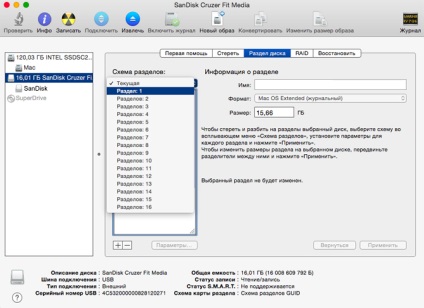
3. У пункті «Схема розділів» вибери «Розділ 1» і постав ім'я. Краще особливо не вигадувати і зробити його зрозумілим.
4. У списку форматів вибери Mac OS Extended (журнальний).
5. Натисни кнопку «Параметри», виберіть пункт GUID і натисніть «ОК»
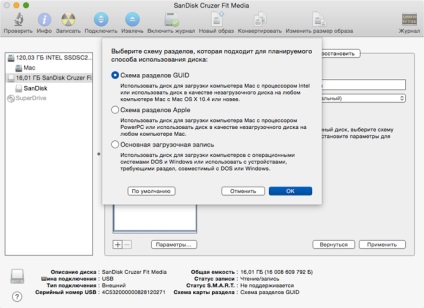
6. Натисни на кнопку «Застосувати». На цьому інсталяція образу на флешку завершена.
Тепер потрібно озброїтися утилітою «Термінал»
1. Запусти програму, введи sudo і не забудь поставити пробіл
2. Натисни правою кнопкою мишки на файлі з образом macOS Sierra і вибери «Показати вміст пакета». У вікні, знайди файл createinstallmedia і перетягни його в вікно Терміналу.
3. Далі набери команду --volume. постав пробіл і перетягни в вікно Терміналу іконку створеної раніше флешки.
4. Наберіть команду --applicationpath. поставте пробіл, перетягніть у вікно Терміналу сам образ з macOS Sierra.
5. Натисни Enter. Щоб підтвердити дію потрібно використовувати кнопку Y
Тепер доведеться неабияк почекати - процедура створення займає досить багато часу, в середньому від 10 до 30 хвилин.
другий спосіб
Можна трохи спростити процес - для швидкого створення таких завантажувальних дисків існує стороння програма DiskMaker X. Вона дозволяє обійти всі складності з консольними командами в терміналі і доступна для скачування на офіційному сайті.
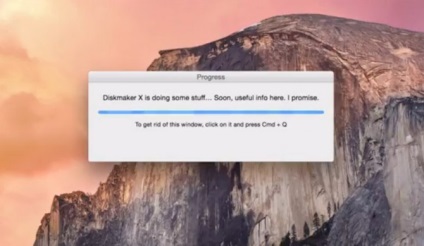
Після її установки потрібно вибрати потрібну версію системи (Sierra вже підтримується) і відшукати завантажений інсталяційний образ, підтвердити форматування флешки, видати програмі права адміністратора і почекати створення диска.
Завершальний етап оновлення комп'ютера. Виконати його досить просто - достатньо просто вимкнути Mac і включити з затиснутою кнопкою ALT (Option), попередньо підключивши підготовлений диск. Замість стартового екрану побачиш завантажувальний меню. Щоб ініціювати чисту завантаження необхідно відформатувати накопичувач, на якому зараз розташовується система. Переходь в «Дискову утиліту» і стирай дані з диска, виділеного під поточну версію macOS.
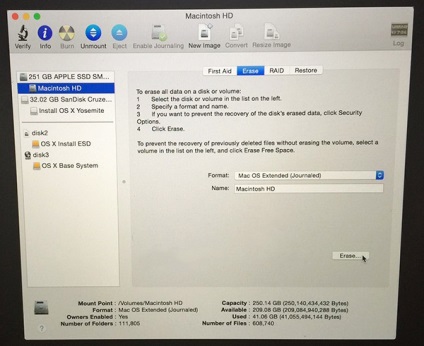
Потім повернися на стартове меню і вибери опцію «Встановити OS X». Система сама визначить доступні образи завантаження - залишається тільки підтвердити вибір і чекати. В середньому чиста інсталяція може відняти до першої години часу.
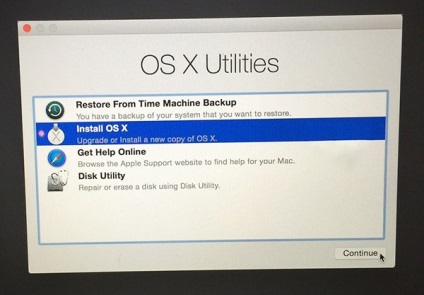
Коли процес завершиться потрібно буде заново налаштувати свій Mac - і насолоджуватися роботою.
MBP MD313 (late 11). Я чітко відчував різницю після накатів. З кожною новою системою комп ставав все повільніше. Після того як в черговий раз накотив вже новенького капітана, все стало просто нестерпно. Поставив його в чисту і був просто в шоці - інший світ! Плюс потрібно не забувати - слід чекати хоча б другого апдейта. Зараз у них все там глюками натикано!
2-й спосіб «зло», terminal the best solution for this))). За швидкістю Створення через термінал можу сказати що залежить від заліза, у мене і у одного однакові Pro, тільки я свій прокачав, то у мене зайняло трохи більше 10min у одного в межах 20 min. Що стосовно 2-ої способу вийшла ковбаса, софтіна марно запускалася навіть коли я її вимикав, швидше за все bug apple script. (Шкода не записав, що відбувається на скрін так би виклав). Так що я раджу 1-й спосіб так безпечніше))))
Хтось зіткнувся з такою проблемою після поновлення: при зміні мови неправильно в статус барі відображається сама мова (наприклад, друкував на російській, переключився, показує український, але залишається російська, потім переключився на англійську, а друкує українським). Якщо так, як виправити.
А при створенні резервної копії через TimeMachine копії програм зберігаються або потрібно буде все ставити заново?) Тому що я впевнений тільки в Фото, документах та інших призначених для користувача файли.
І ще одне питання: якщо після чистої установки я відновлю свій мак через тайм машин, не отримаю я на виході ту ж саму систему, з тими ж багами? В іншому випадку, після чистової установки системи, яким чином мені відновити свої дані iBooks і так далі?